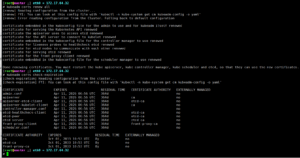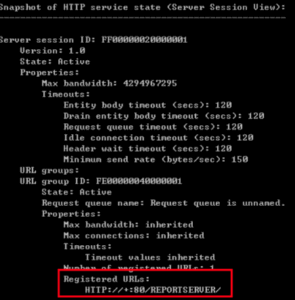"이 포스팅은 쿠팡 파트너스 활동의 일환으로, 이에 따른 일정액의 수수료를 제공받습니다."
안녕하세요! 혹시 컴퓨터 켜고 어떤 프로그램 실행하려 했는데 갑자기 이런 메시지 본 적 있으세요?
“지정한 장치, 경로 또는 파일에 액세스할 수 없습니다. 이 항목에 액세스할 수 있는 권한이 없는 것 같습니다.”
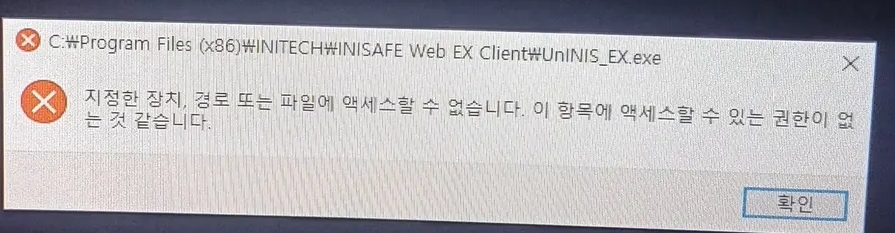
저도 오늘 한 고객님의 컴퓨터에서 저 메시지를 보게 됐는데요. 당황스럽죠. 특히나 INITECH, INISAFE 같은 공인인증서 관련 프로그램 쪽이면 더더욱 그렇고요. 그럴 때 당황하지 말고, 차근차근 하나씩 확인해 보면 대부분 해결되더라고요. 아래 방법들, 한번 따라해보세요.
관리자 권한으로 실행해보기
일단 제일 먼저 시도할 건 이거예요.
- 실행하려던
.exe파일에서 오른쪽 클릭 → “관리자 권한으로 실행” - 그래도 안 되면, 그 아이콘 속성 들어가서 호환성 탭에 있는 “관리자 권한으로 이 프로그램 실행” 체크해두기
이렇게 하면 대부분 권한 문제는 해결돼요. 특히 공공기관 보안 프로그램은 관리자 권한 없으면 실행 안 되는 경우가 많아요.
보안 프로그램이나 백신이 막고 있는지 확인하기
이건 좀 의외인데요. 백신이나 보안 프로그램이 이 파일을 의심해서 자동 차단하는 경우가 꽤 있어요.
- 백신 프로그램 열기 (예: AhnLab, 알약, Windows Defender)
- 검역소 또는 격리 항목 확인
- 해당
.exe파일이 들어있으면 예외 처리하거나 복원
특히 V3 같은 경우엔 INISAFE 관련 실행 파일을 가끔 막더라고요.
파일이 실제로 존재하는지, 경로가 맞는지 확인
이것도 은근 많아요. 아이콘은 있는데 실제 파일이 지워져서 생기는 문제죠.
- 메시지에 나온 경로 확인:
C:\Program Files (x86)\INITECH\INISAFE Web EX Client\UnINIS_EX.exe - 파일 탐색기 열고 직접 경로 입력해서 해당 파일이 있는지 확인
- 없다면, 프로그램이 제대로 설치되지 않은 거니까 재설치 해야 해요
설치파일은 보통 해당 기관 홈페이지에서 다시 받을 수 있어요.
계정 권한 문제일 수도 있어요
회사 PC, 학사 시스템 등 권한 제한된 계정을 사용하는 경우 이런 문제 생겨요.
- 컴퓨터 관리자 계정으로 로그인해서 다시 실행해보기
- 또는 해당 폴더에 대해 읽기/쓰기 권한이 있는지 확인
- 폴더 → 오른쪽 클릭 → 속성 → 보안 탭 → 사용자 계정 확인
권한이 없다면 IT 관리자에게 권한 요청해야 할 수도 있어요.
손상된 프로그램 또는 파일일 수 있어요
프로그램 자체가 깨졌을 가능성도 배제 못 해요. 그럴 땐…
- 프로그램 완전히 삭제 후 재설치
- 제어판 → 프로그램 제거 → INISAFE 관련 항목 제거
- 최신 버전 설치파일을 다시 받아서 설치
공공기관 인증 관련 프로그램들은 버전 호환이 중요하니까, 반드시 공식사이트에서 받은 최신버전 써야 해요.
Windows Defender SmartScreen 설정도 확인해보세요
간혹 SmartScreen이 프로그램 실행을 막기도 해요.
- [제어판] → [보안 및 유지관리] → [Windows SmartScreen 설정 변경]
- 경고만 표시하고 계속 실행 허용으로 설정
단, 신뢰할 수 없는 프로그램이라면 이 방법은 추천하지 않아요. 꼭 안전한 프로그램만 예외로 설정하세요!
이상하다 싶으면 시스템 로그 확인도 해보세요
정 안 되면…
- 이벤트 뷰어 열기 (Win + R →
eventvwr.msc) - Windows 로그 > 응용 프로그램 또는 보안에서 해당 오류 시간대 기록 확인
여기 힌트가 있을 수도 있어요. 드물게는 하드디스크 불량이나 윈도우 자체 문제일 수도 있거든요.
마지막 방법: 로그파일 확인 및 문의
모든 걸 다 해봤는데도 문제 해결이 안 되면, 실행 에러 로그나 Windows 이벤트 로그를 백업해서 해당 프로그램 개발사 고객센터에 문의하는 게 좋아요.
INISAFE는 이니텍(INITECH)이 개발한 프로그램이니까, 이니텍 기술지원 페이지에서 지원 받을 수 있어요.
- 이니텍 고객센터: https://www.initech.com
- 또는 공공기관의 경우, 해당 웹사이트에 있는 인증·보안 모듈 설치 가이드 다시 확인
특정 기관이나 웹사이트 전용 보안 프로그램일 수 있으니, 그 사이트의 안내도 꼭 다시 한번 체크해보세요.
계속 이런 문제 생기면 진짜 스트레스인데, 위 방법들 하나씩 점검해보면 대부분 해결되니까 포기하지 말고 천천히 따라 해보세요.
그외 자주 질문하는 사항
Q1. 이 오류가 특정 컴퓨터에서만 발생해요. 왜 그런 걸까요?
A. 해당 컴퓨터에 설치된 보안 프로그램, 계정 권한, 윈도우 업데이트 상태 등 환경 차이 때문일 수 있어요. 예를 들어 관리자 권한이 없는 계정으로 접속했거나, 백신에서 해당 파일을 차단했을 수도 있어요. 동일한 프로그램이라도 컴퓨터마다 정책 설정이 다를 수 있기 때문에 유독 한 대에서만 문제 생기는 경우도 종종 있습니다.
Q2. INISAFE를 재설치해도 계속 오류가 나요. 그럴 땐 어떻게 하나요?
A. 단순 재설치로 해결되지 않는 경우, 기존 설치가 완전히 제거되지 않았을 가능성이 있어요. 이럴 땐 ‘Revo Uninstaller’ 같은 전문 제거 툴을 사용해 흔적까지 지운 뒤 재설치해보는 게 좋아요. 또한, 레지스트리와 사용자 폴더에 남아있는 설정까지 삭제해주는 게 중요합니다.
Q3. 회사에서 사용하는 PC라 관리자 권한이 없는데, 어떻게 해야 할까요?
A. 관리자 권한이 제한된 환경이라면 스스로 해결이 어려울 수 있어요. IT 담당자에게 ‘프로그램 실행 권한 요청’을 하거나, 해당 프로그램에 대한 예외 정책 설정을 요청해야 합니다. 보통 그룹 정책(GPO)을 통해 실행 가능한 애플리케이션을 제한하는 경우도 많기 때문에, 내부 정책과 연동된 문제일 가능성이 높습니다.
Q4. 같은 오류 메시지가 다른 프로그램에서도 자꾸 나요. 혹시 윈도우 문제가 맞나요?
A. 네, 맞아요. 특정 프로그램뿐 아니라 여러 응용프로그램에서 같은 메시지가 뜬다면, Windows 권한 설정, 사용자 계정 컨트롤(UAC), 보안 정책, 또는 시스템 파일 손상 가능성까지 생각해봐야 해요. 위에서 설명한 sfc /scannow 또는 DISM 명령으로 시스템 복구 검사를 꼭 해보세요.
Q5. Windows Defender에서 삭제된 파일인데, 복구하려면 어떻게 하나요?
A. Defender는 의심 파일을 자동으로 ‘격리’시켜요. 다음 단계로 복구할 수 있어요:
- Windows 보안 열기 (작업표시줄 돋보기 → “Windows 보안” 입력)
- [바이러스 및 위협 방지] > [보호 기록] 클릭
- 격리된 항목 중 해당
.exe찾기 - “허용” 또는 “복원” 선택
단, 정말 필요한 프로그램인지 확인 후 복구하세요. INISAFE 같은 공인 프로그램은 일반적으로 안전하지만, 유사 프로그램은 주의가 필요해요.
정리하자면….
이럴 때 당황하지 마세요 — 해결은 생각보다 가까이 있어요
정리하자면, “지정한 장치, 경로 또는 파일에 액세스할 수 없습니다”라는 오류는 단순한 권한 문제부터 보안 설정, 시스템 이상까지 다양한 원인이 있을 수 있어요. 당장엔 복잡해 보여도 하나씩 점검해보면 대부분 해결 가능하더라고요.
특히 INISAFE 같은 프로그램은 ‘보안 프로그램’ 특성상 조금만 꼬여도 오류가 나기 쉬워서요… 너무 당황하지 마시고요!
바로 실행해볼 수 있는 체크리스트 드릴게요.
- 관리자 권한으로 실행해보기
- 백신 및 Defender에서 예외 처리 확인
- 파일 실제 존재 여부 및 설치 경로 확인
- 사용자 계정 권한 체크
- 프로그램 완전 제거 후 재설치
- 시스템 파일 검사(sfc /scannow)
- IT 관리자나 기관 담당자 문의
시간 날 때 한 번쯤 해보면 좋고, 급할 땐 관리자 계정이나 다른 PC에서 대안으로 접속해보는 것도 좋은 방법이에요.
혹시 오늘도 비슷한 상황 겪으셨나요? 어떤 환경에서 어떤 상황이었는지 댓글로 남겨주세요. 다음 글에선 더 구체적인 해결 팁이나 우회 방법까지 정리해드릴게요.
그리고 다음 포스팅에선 “INISAFE가 계속 다시 설치되는 이유와 멈추는 방법“에 대해 알려드릴게요. 진짜 짜증날 정도로 반복 설치되는 경우가 있거든요… 그때 꼭 한 번 읽어보세요!
"이 포스팅은 쿠팡 파트너스 활동의 일환으로, 이에 따른 일정액의 수수료를 제공받습니다."
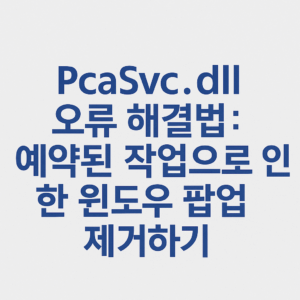
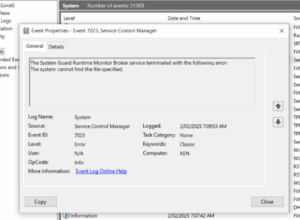

![[윈도우 최적화 꿀팁] 휴대폰 연결 프로그램 삭제로 컴퓨터 성능 200% 향상시키는 방법 (2025 최신 가이드) 휴대폰 연결 프로그램](https://www.imzerg.com/wp-content/uploads/2025/06/1-4-300x157.png)